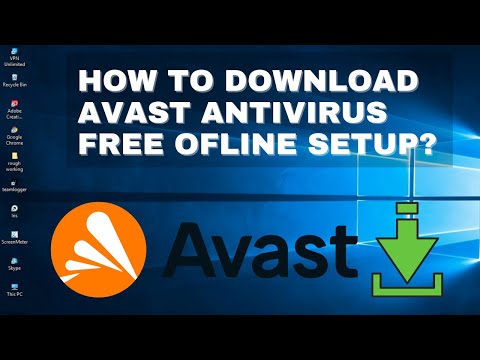Microsoft Office 2016 on Microsofti tootlikkuse rakenduste uusim versioon. Oma Office'i rakenduste ajakohastamisel aastatel 2013-2016 peate järgima mõnda olulist sammu. Selles protsessis võivad tekkida mõningad ühilduvusprobleemid. Tavaliselt üritab Office 2016 installimise katse ebaõnnestumise korral tavaliselt tõrketeadet selgitada. Siiski ei lahenda probleem mõnel juhul tõrkeotsingut. Parimad võimalused on siis vana versiooni taastamine. See postitus kirjeldab samme, mis on seotud tagasitõmbamisega või Office 2013 uuesti installida pärast Office 2016 täiendamist Windows 10.
Office 2016 uuendatud pärast Office'i uuesti installimist
Avage WinX menüü Windows 10-s ja klõpsake nuppu Programs and Features (Programmid ja funktsioonid).
Paremklõpsake Office'i rakendusel, mida soovite eemaldada, ja seejärel klõpsake Desinstalli.
Nüüd logige sisse Minu konto lehele ja deaktiveerige Office 2016 install.
Office 2013 taasinstallimiseks valige Minu konto ja valige Install.

Vajuta Keel ja installi valikud nuppu.

Järgmine vali Täiendav install valikud.
Seejärel valige Office'i 32-bitiste ja 64-bitiste versioonide rippmenüüst Office 2013 (32-bitist) või Office 2013 (64-bitist) ja klõpsake käsku Installi nupp.

Pidage meeles, et kui te ei eemalda Office 2016 enne Office 2013 uuesti installimist, saate teate, mis kuvatakse kui Teie seadmesse on installitud Office'i uuem versioon. Enne jätkamist peate Office 2016 eemaldama.